So ändern Sie den Hintergrund auf Ihrem OnePlus 5
Die Experten stehen Ihnen zur Verfügung, um Ihnen zu helfen.
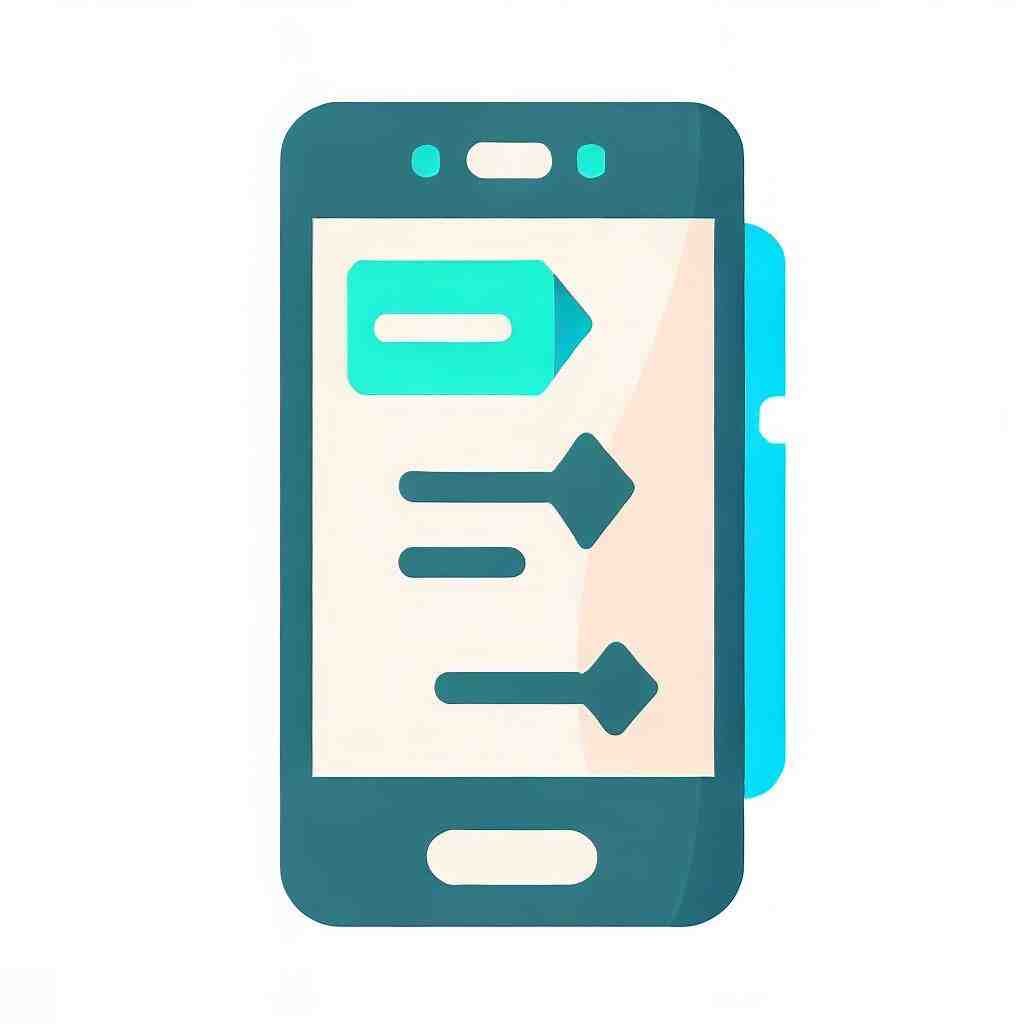
So ändern Sie den Hintergrund auf Ihrem OnePlus 5
In diesem Auszug zeigen wir Ihnen, wie Sie ganz einfach den Bildschirmhintergrund Ihres OnePlus 5 ändern können. Sie können beispielsweise ein Standard-Hintergrundbild auswählen, das Sie bereits auf Ihrem OnePlus 5 haben, jedoch auch eines Ihrer Fotos aus der Galerie. Darüber hinaus, können Sie ebenfalls kostenlos Hintergrundbilder aus dem Internet herunterladen.
Wie all dies genau funktioniert, zeigen wir Ihnen nun wie folgt.
Hintergrund ändern
Der Hintergrund Ihres Displays kann auf unterschiedliche Art und Weise geändert werden:
1. Möglichkeit:
- Gehen Sie auf das Menü Ihres Telefons und dann auf „Einstellungen“.
- Klicken Sie im Anschluss auf „Hintergrund“.
- Es werden Ihnen nun mehrere Optionen angezeigt zwischen denen Sie wählen können: „Startbildschirm“, „Sperrbildschirm“ und „Start- und Sperrbildschirm“.
- Klicken Sie auf eine Option, die Sie auswählen möchten. Es öffnet sich nun ein Fenster und sie können aussuchen, ob Sie ein eigenes Foto aus Ihrer Galerie, ein Standard-Bild oder einen Live-Hintergrund auswählen möchten.
- Möchten Sie eines Ihrer Fotos auswählen, dann klicken Sie einfach auf Galerie und suchen Sie eines aus.
2. Möglichkeit:
- Tippen Sie mit dem Finger einige Sekunden auf den Bildschirm.
- Es öffnet sich ein Fenster. Klicken Sie auf „Hintergrundbild festlegen“.
- Sie haben erneut die bereits genannten drei Optionen zur Auswahl.
- Suchen Sie eine aus und klicken Sie darauf. Sie können wie zuvor unter den Standard-Bildern, der Galerie und den Live-Hintergründen wählen.
3. Möglichkeit:
- Gehen Sie auf das Menü Ihres Smartphones und dann auf Galerie.
- Sie sehen nun all Ihre Bilder, die sich auf dem Gerät befinden. Klicken Sie auf einen Ordner.
- Wählen Sie nun ein Foto aus, klicken Sie erneut auf das Menü und dann auf „Einstellen als“.
- Sie sehen nun mehrere Optionen. Sie können hier sogar zusätzlich zwischen „Kontaktfoto“ und „WhatsApp Profilbild“ wählen.
- Klicken Sie auf eine davon um sie auszuwählen. Je nach Bildgröße, kann es sein, dass Sie das Bild zurechtschneiden müssen, um es für den Hintergrund der jeweiligen Option einzustellen.
Hintergrund automatisch ändern
Sie können auch mithilfe einer Anwendung den Bildschirmhintergrund auf Ihrem OnePlus 5 automatisch ändern.
Wir empfehlen Ihnen die kostenlose App Wallpaper Changer, die Sie ganz einfach im Google Play Store herunterladen können.
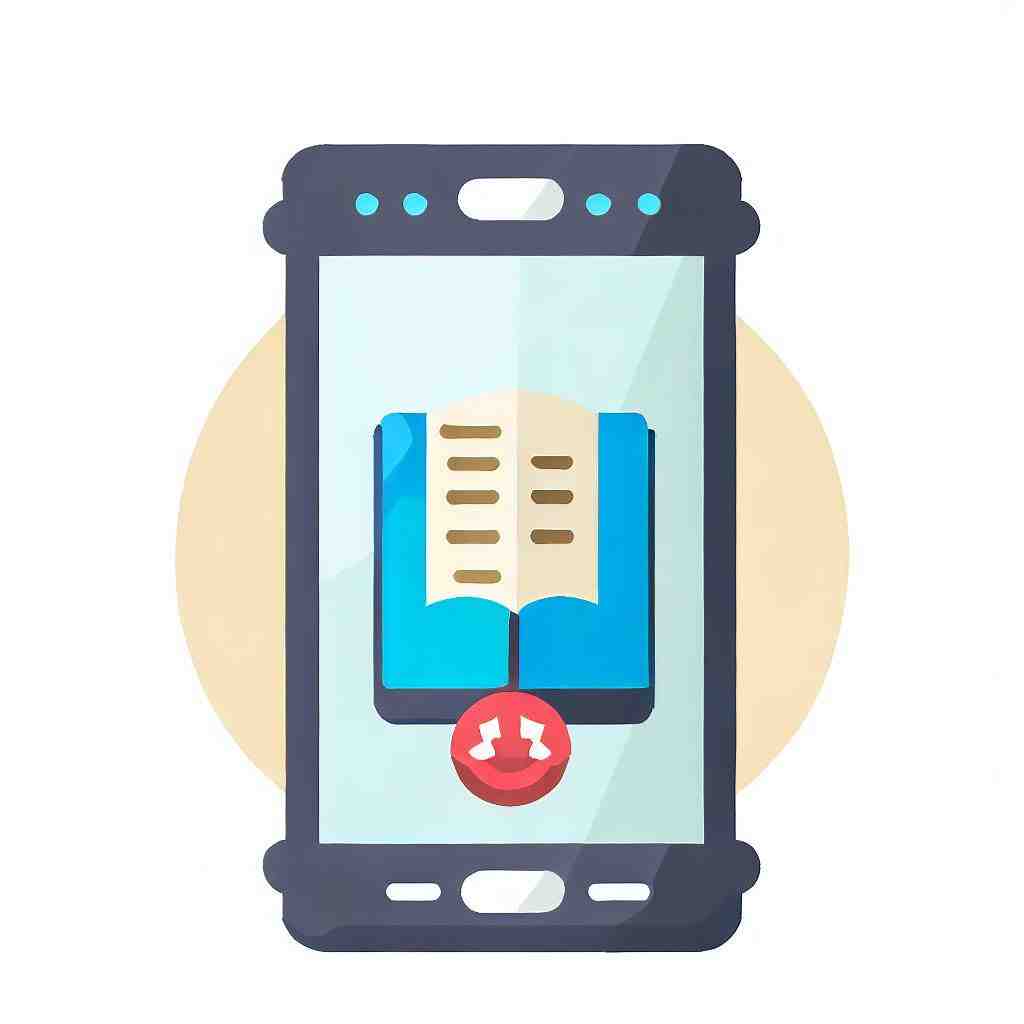
Diese App wechselt Ihren Display-Hintergrund automatisch. Sie können selbst einstellen, ob dies nach einem bestimmten Zeitintervall geschehen soll, bei jedem Klicken oder auch nach jedem Entsperren des Bildschirms.
Des Weiteren können Sie ganz einfach Ihre eigenen Fotos auswählen und hochladen.

Abschließend möchten wir Sie nochmals daran erinnern, das es möglich ist, dass die einzelnen Schritte von Modell zu Modell eventuell leicht abweichen, auch die Bezeichnungen der Auswahlmöglichkeiten könnten ein wenig variieren.
Wie kann man den Telefon Hintergrund ändern?
– Tippe auf einen leeren Bereich deines Startbildschirms.
– Wähle Hintergrundbild aus.
– Tipp auf Galerie.
– Scrolle zum Foto deiner Wahl und wähle aus.
– Entscheiden Sie, wo das Foto angezeigt werden soll.
– Bestätige mit: „Auf Startbildschirm festlegen“.
Wo ist mein altes Hintergrundbild?
Das Standard-Verzeichnis für Wallpaper unter Windows 10 befindet sich im Ordner: C:WindowsWebWallpaper.
Wie kann ich den Hintergrund ändern?
– Wählen Sie Start > Einstellungen > Personalisierungs->aus.
– Wählen Sie in der Liste neben dem Hintergrund personalisierendie Option Bild, Volltonfarbe oder Bildschirmpräsentation aus.
Wie kann ich das Hintergrundbild löschen?
Klicken Sie mit der rechten Maustaste auf das Hintergrundbild, das Sie löschen möchten, und wählen Sie Löschen aus.
10 eindeutige Zeichen, dass ein Fremder dein Smartphone kontrolliert
4 Anhangfragen
Wie ändere ich meine Hintergrundfarbe?
Wählen Sie Start > Einstellungen > Personalisierung > Farben aus. Wählen Sie dann Ihre eigene Farbe oder lassen Sie Windows eine Akzentfarbe aus Ihrem Hintergrund auswählen.
Wo speichert Apple die Hintergrundbilder?
Gebt in das sich öffnenden Suchfeld /Library/Desktop Pictures ein und klickt auf Öffnen. Et voilà, da sind die Schreibtisch-Hintergründe von macOS.
Wo liegt bei Samsung das Hintergrundbild?
Tippe auf Menü – Einstellungen – Hintergründe und Themes. Wähle dann Meine Hintergrundbilder – ALLE ANZEIGEN aus. Jetzt kannst du einen Hintergrund aus der Galerie, den vordefinierten Hintergründen oder aus den über Samsung Themes geladenen Hintergründen wählen.
Wo liegen die Hintergrundbilder bei Mac?
Die Route ist einfach: HD Macintosh > Bibliothek > Desktop-Bilder oder öffnen Sie die Spotlight direkt und durch Eingabe von Desktop-Bildern. In diesem Ordner, der in allen Versionen des Mac-Betriebssystems gleich heißt, fügen wir die gewünschten Hintergrundbilder hinzu oder entfernen sie, indem wir die Bilder ziehen.
Alle Expertenteams stehen Ihnen zur Verfügung, wenn Sie weitere Informationen benötigen.
